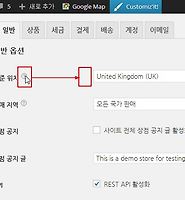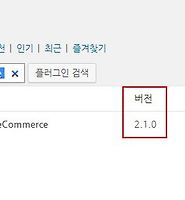최근의 워드프레스 책 두권을 발간하면서 내 컴퓨터에서 완성한 워드프레스의 모든 파일을 웹호스팅 서버로 이전하는 과정이 있었습니다. 여기에 필요한 것이 php 스크립트인데 이 스크립트의 프로젝트가 업데이트 되어 사용법을 업데이트 하겠습니다. 물론 책의 내용대로 해도 문제는 없고 다만 최신 버전은 좀 더 간편해졌습니다.
이 스크립트는 워드프레스 데이터베이스의 테이블에서 원하는 스트링을 안전하게 변경하는 역할을 합니다.
이 스크립트를 사용하면 내 컴퓨터에서 작업하던 워드프레스를 그대로 복사해서 새로운 워드프레스를 만들어 테스트 할 수도 있습니다. 그렇지 않으면 워드프레스 설치, 플러그인 설치, 모든 설정을 재설정 해야 하지만 이 스크립트를 사용해 워드프레스를 이전하면 간편하게 설정 그대로 사용할 수 있습니다.
https://github.com/interconnectit/Search-Replace-DB
위 링크를 클릭하면 깃허브의 프로젝트 사이트로 이동합니다.
우측 사이드바에서 파일을 내려받습니다.
zip 파일을 우클릭해서 "여기에 압축풀기"를 선택한 다음 압축을 풀고 Search-Replace-DB-master 폴더 그대로 워드프레스 루트에 붙여넣습니다. 압축해제를 잘못하면 안되니 폴더 안에 들어갔을 때 위처럼 tests 폴더와 파일들이 보여야 합니다.
FTP에 접속해 서버로 업로드 합니다. 여기서는 내 컴퓨터에서 테스트 하는 것이므로 좌측은 로컬, 즉 내 컴퓨터이고 우측은 서버라고 간주합니다. 내컴퓨터에서 실험할 경우 작업한 워드프레스 폴더를 선택해 Ctrl+C, Ctrlk+V 키를 누르면 "Wordpress- 복사본" 폴더가 만들어지죠. 폴더명을 스페이스 없이 변경합니다.
내 컴퓨터의 phpMyAdmin에 접속해서 이전할 워드프레스 데이터베이스를 백업합니다. 데이터베이스를 선택하고 내보내기 탭을 선택해 실행 버튼을 클릭하고 워드프레스 폴더에 저장합니다. FTP에서는 이 파일은 업로드 하지 않습니다.
홈 아이콘을 선택하고 데이터베이스 탭에서 새 데이터베이스를 만듭니다. 사이드바에서 이 데이터베이스를 선택하고 가져오기 탭을 선택한 다음 위에서 백업한 데이터베이스를 업로드합니다. 실행 버튼을 클릭하면 업로드가 진행되고 무리없이 완료됩니다. 웹호스팅에서 작업할 경우 자신의 계정으로 접속하고 사이트에서 phpMyAdmin에 접속해 위에서 백업한 데이터베이스를 가져오기 하면 됩니다.
새로운 워드프레스에서 wp-config.php 파일을 열어 데이터베이스 이름을 수정합니다. 웹호스팅에서 작업할 경우는 해당 서버의 정보로 변경하고 다시 이 파일만 워드프레스 루트에 업로드해 덮어쓰기 합니다. 그런다음 내 컴퓨터에서도 계속 작업할 경우 원래의 정보로 돌려놓습니다.
php 스크립트가 새로운 버전에서 바뀐 것은 한 페이지에서 모두 작업이 끝납니다. 이전 버전은 4단계의 페이지를 거져야 했습니다. 주소창에 새로운 워드프레스의 URL과 스크립트 폴더 이름을 입력하고 엔터키를 누르면 위와 같은 화면이 나옵니다. 이전 버전에서는 파일 하나만 사용했고 이 파일 이름을 입력했습니다. 데이터베이스 정보는 자동으로 인식합니다.
replace에 이전의 워드프레스 url을 입력하고 with에는 새로운 워드프레스 url을 입력한 다음 update details 버튼을 클릭, live run 버튼을 클릭합니다. 작업이 진행되면서 하단에 검색한 목록이 나열됩니다. dry run을 클릭하면 업데이트는 되지 않고 검색만 합니다.
마지막에 완료후에는 스크립트를 삭제하라고 합니다. 타인이 접속해 변경할 위험이 있기 때문이죠. 내컴퓨터에서는 그대로 두고 나중에 다시 새로운 워드프레스를 만들 때 사용합니다.
주소창에 새로운 워드프레스의 url을 입력하고 엔터 키를 치면 이전의 워드프레스 설정 상태대로 나옵니다. 각 링크에 마우스를 올려 좌측 하단에 새로운 url 도메인이 나타나는지 확인합니다. 로그인 정보는 이전 워드프레스의 정보와 같습니다.